Bỏ qua các hướng dẫn khó về Photoshop và thay vào đó hãy tận hưởng niềm vui khi tạo logo trong Midjourney. Bài viết sẽ đề cập đến những điều cơ bản bạn cần biết để thiết kế logo, cùng với các thủ thuật Midourney hàng đầu mà bạn cần biết.
Bước 1: Đăng ký Midjourney
Có rất nhiều trình tạo hình ảnh AI hiện có, nhưng không có trình tạo hình ảnh nào đẹp như Midjourney. Chi phí tương đối thấp của nó là một lý do khác khiến nó được lựa chọn cho dự án này.
Bạn có thể chọn gói đăng ký cơ bản có mọi thứ bạn cần với giá 10 USD.
- Đi tới trang web Midjourney và nhấp vào Join the Beta. Thao tác này sẽ cung cấp cho bạn liên kết mời tham gia Discord, nền tảng xã hội nơi host Midjourney.
- Chọn máy chủ Midjourney từ danh sách các biểu tượng ở phía bên trái màn hình.
- Nhấp vào một trong các phòng dành cho người mới có tiêu đề #newbies, sau đó nhập lệnh /subscribe vào hộp văn bản. Nhấn Enter hai lần trên bàn phím.
- Một hộp thoại sẽ xuất hiện trong cuộc trò chuyện với liên kết có nhãn Manage Account. Nhấp vào liên kết này để xem và mua gói.
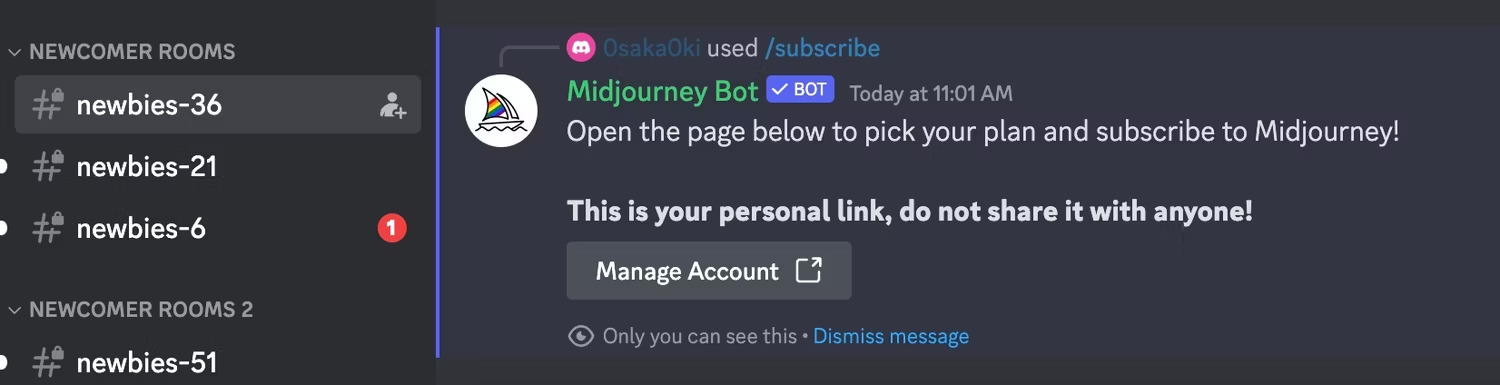
Để biết thêm thông tin, hãy xem hướng dẫn của Quantrimang.com về cách sử dụng Midjourney để tạo tác phẩm nghệ thuật AI.
Bước 2: Tạo lời nhắc về logo
Bạn có thể bắt đầu bằng cách nhập lệnh /imagine prompt vào hộp văn bản. Tiếp theo với cụm từ A logo design [description], thay thế description bằng ý tưởng của bạn.

Trong quá trình đào tạo của Midjourney, mô hình AI sẽ thu thập một lượng lớn logo hiện đại. Đó là lý do tại sao nó có thể tạo ra một thiết kế với rất ít đầu vào.
Đây là ví dụ đầu tiên:
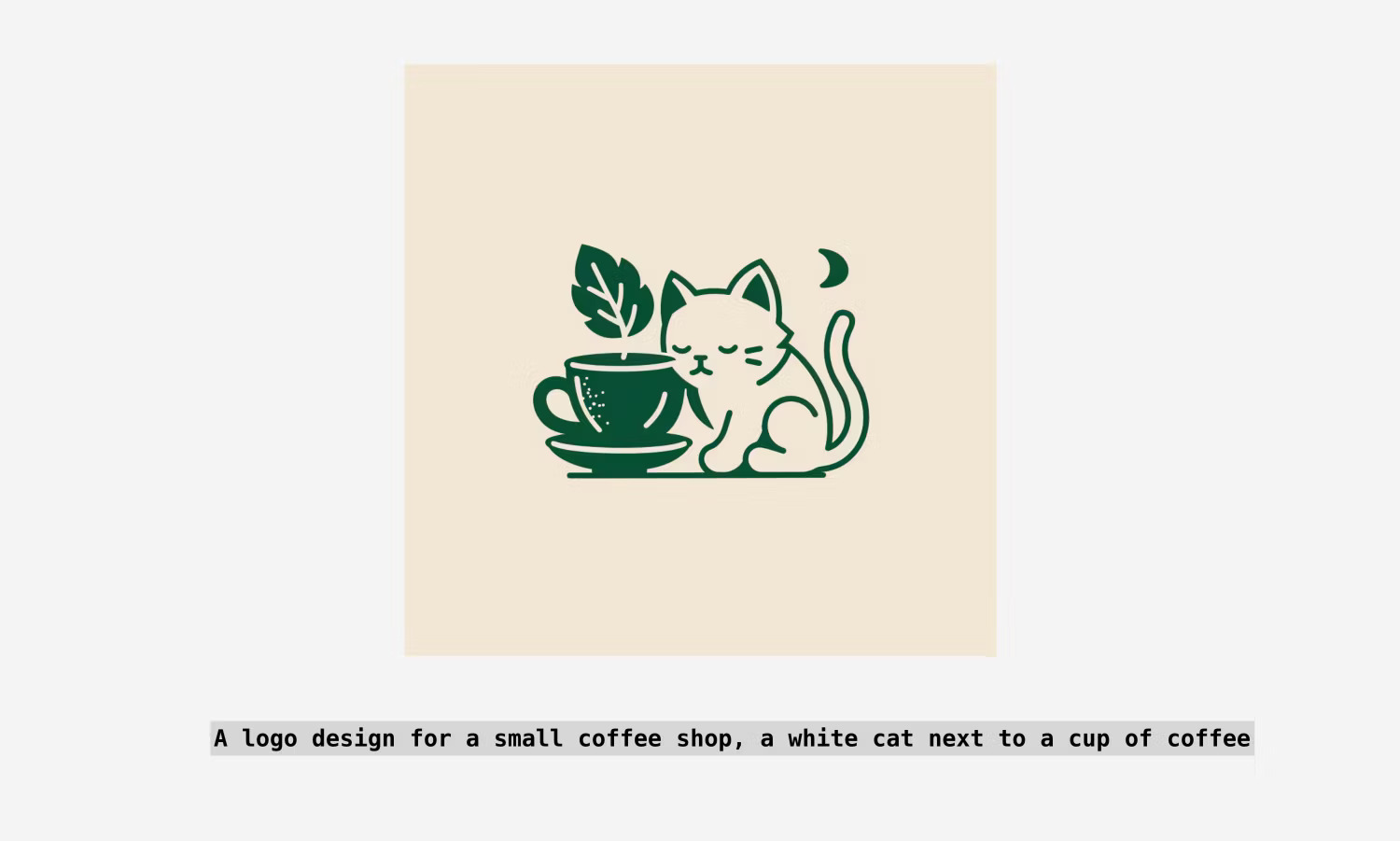
Mẹo: Việc theo dõi công việc của bạn trong cuộc trò chuyện riêng tư sẽ dễ dàng hơn rất nhiều so với diễn đàn công khai. Bạn có thể nhấp vào tên Midjourney Bot bất kỳ lúc nào và bắt đầu phiên riêng tư bằng cách nhập lời chào vào hộp thông báo.
Nhận được kết quả tốt hơn
Hãy cùng tìm hiểu sâu hơn về thiết kế và bắt đầu cải thiện ý tưởng ban đầu của chúng ta.
Khi tạo logo, có một số yếu tố bổ sung đáng được xem xét, bảng màu là một trong số đó. Bạn có thể tìm thấy danh sách những thứ cần thiết dưới đây:
- Biểu tượng: Động vật hoặc đồ vật có thể bắt mắt và dễ nhớ.
- Màu sắc: Đen trắng hay màu sắc? Nếu vậy, bảng màu gì?
- Độ phức tạp: Đơn giản thường là tốt nhất, nhưng không có quy tắc cứng nhắc nào cả. Bạn cũng có thể có một logo phong phú và chi tiết.
- Kiểu chữ: Bạn có thể có một logo kết hợp các từ ngữ.
Hãy ghi nhớ những điều này, hãy tạo lời nhắc kết hợp các chi tiết bạn muốn. Đây là ví dụ đầu tiên sau khi mở rộng lời nhắc ban đầu và thêm nhiều từ khóa hơn:
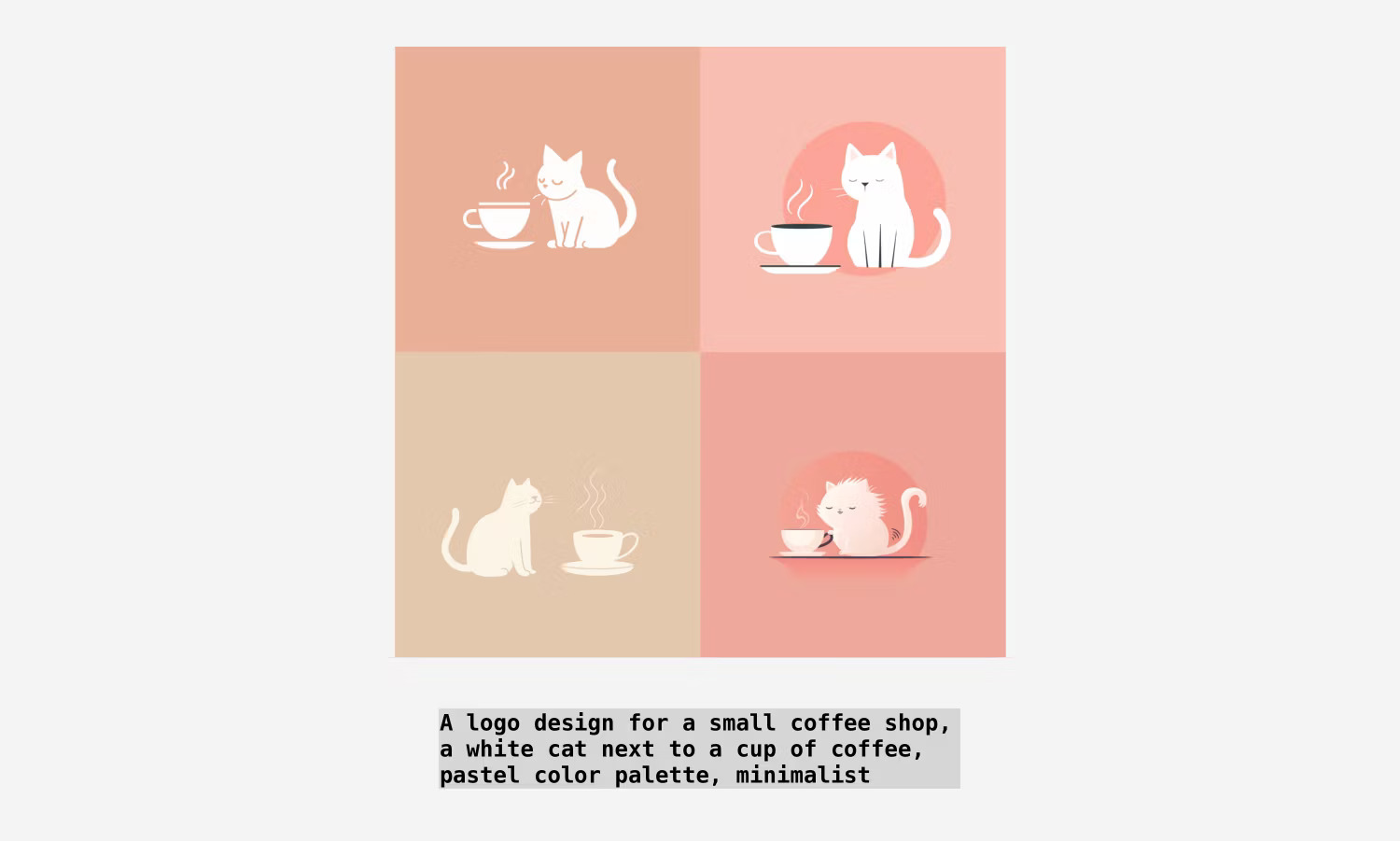
Thêm kiểu chữ
Bạn cũng có thể thử thiết kế logo dựa trên các từ, còn được gọi là kiểu chữ.
Để thêm văn bản vào hình ảnh của bạn, hãy đặt từ đó vào dấu ngoặc kép. Ví dụ, thiết kế logo cho một quán cà phê có dòng chữ "White Cat Coffee" được viết bên dưới.
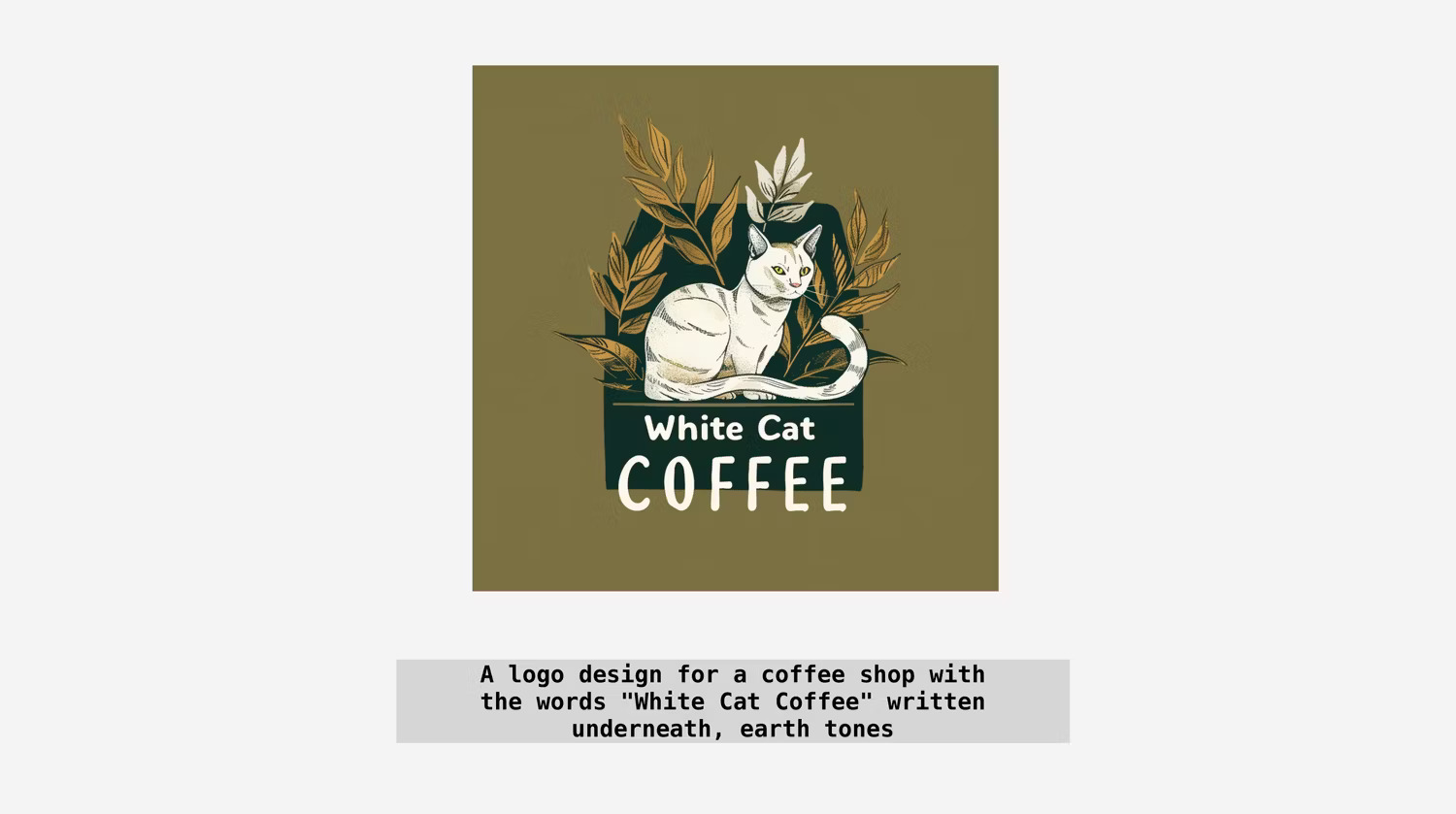
Bước 3: Sử dụng các biến thể phong cách
Đã đến lúc tăng tốc quá trình thiết kế bằng cách sử dụng một shortcut gọn gàng. Giả sử bạn muốn thử một số cách phối màu khác nhau, nhưng việc sao chép và dán cùng một lời nhắc, sau đó đợi kết quả load mỗi lần sẽ tốn thời gian.
Trong trường hợp đó, hãy sử dụng một tính năng gọi là hoán vị. Đặt các tùy chọn màu khác nhau bên trong một tập hợp dấu ngoặc nhọn và Midjourney sẽ tạo các biến thể lời nhắc mới cho mỗi tùy chọn. Bạn có thể thấy điều này được thể hiện trong lời nhắc sau:
A logo design for a small coffee shop, a white cat next to a cup of coffee, minimalist, {forest green, pastel, neon, earth tones} color paletteTạm dịch: Thiết kế logo cho một quán cà phê nhỏ, có một con mèo trắng bên tách cà phê, bảng màu tối giản, {màu xanh, pastel, neon, tông màu đất}
Midjourney sẽ thực hiện lời nhắc của bạn nhiều lần, mỗi lần chỉ thay đổi các từ khóa trong dấu ngoặc nhọn. Vì vậy, chỉ với một lời nhắc, bạn có thể tạo 4 biến thể.
Phương pháp này hoạt động trên tất cả các yếu tố thiết kế khác nhau, không chỉ màu sắc.
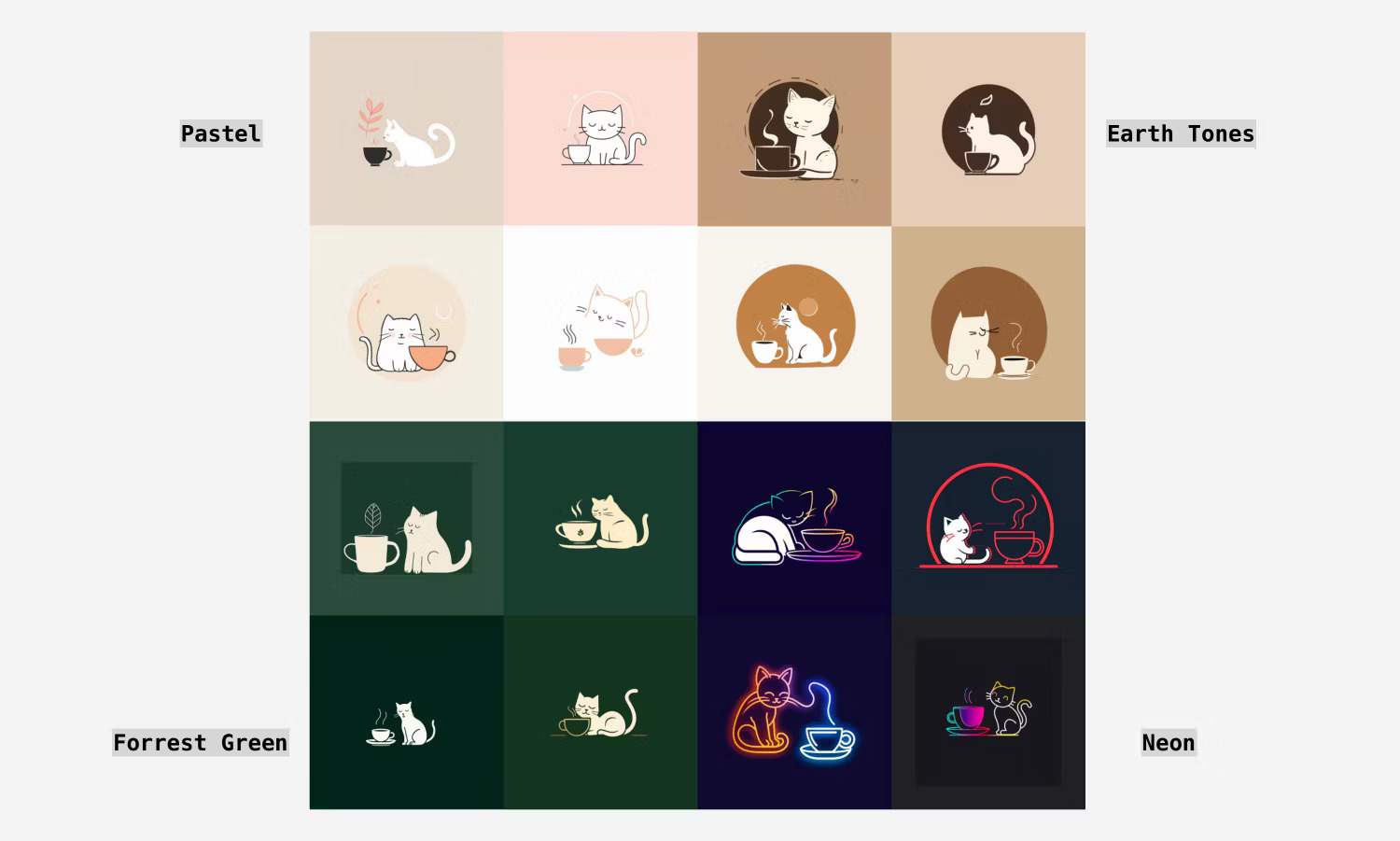
Bước 4: Nâng cấp và tải xuống logo của bạn
Sau khi hoàn thành thử nghiệm, hy vọng bạn đã tìm thấy đúng biểu tượng để tải xuống.
Đầu tiên, chọn hình ảnh bạn muốn bằng cách nhấp vào một trong các nút có nhãn U bên dưới bộ 4 hình ảnh. Những con số tương ứng với các ảnh trong bộ, bắt đầu từ ảnh trên cùng bên trái và bên phải (U1 và U2), sau đó là ảnh dưới cùng bên trái và bên phải (U3 và U4).
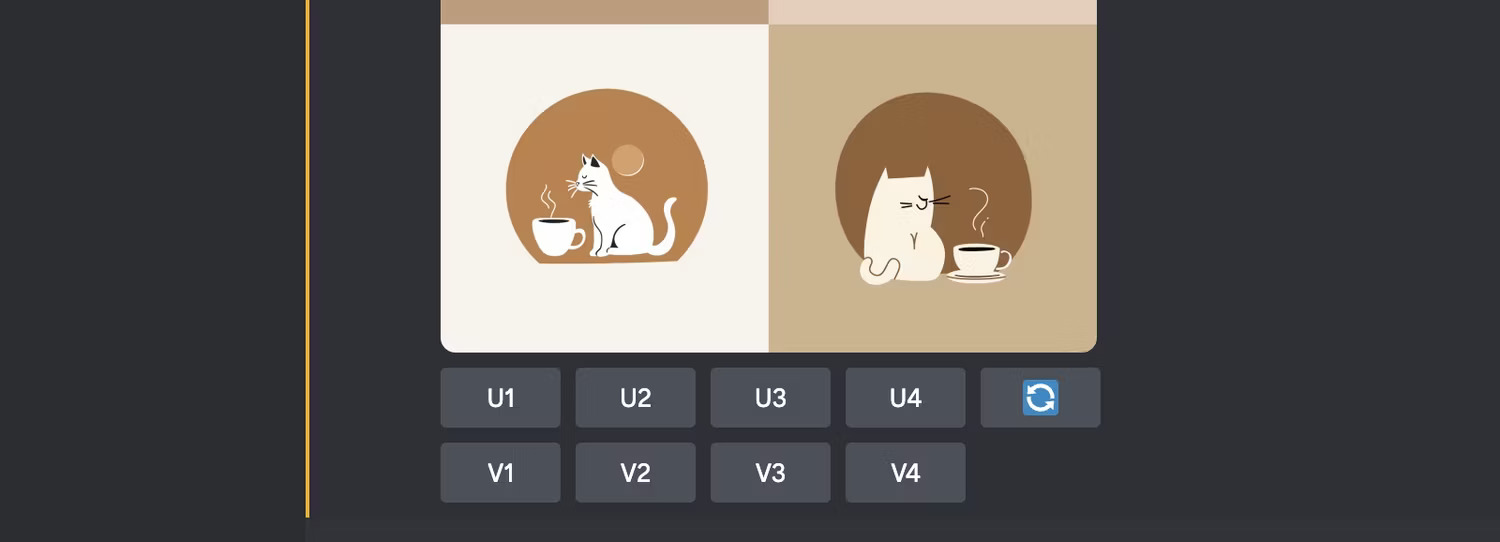
Sau đó, hình ảnh sẽ xuất hiện riêng biệt trong cuộc trò chuyện với một vài nút khác bên dưới. Tùy thuộc vào model bạn đang sử dụng, hãy nhấp vào Upscale Subtle hoặc Upscale (4x).
Khi hình ảnh đã sẵn sàng, hãy nhấp vào hình ảnh đó để mở bản xem trước, sau đó nhấp vào Open in Browser. Sau đó, nhấp chuột phải vào hình ảnh và chọn Save Image As để tải bản sao về máy tính.
Bước 5: Xóa nền ảnh
Có một số tùy chọn nhanh để xóa nền của hình ảnh nếu bạn cần.
Bài viết đã sử dụng công cụ trực tuyến có tên Remove.bg để thực hiện nhiệm vụ này. Không cần đăng ký tài khoản, bạn có thể xóa nền logo và tải xuống file ở độ phân giải 500 x 500 px.
Tuy nhiên, vì muốn có phiên bản với độ phân giải cao nên tác giả bài viết đã chọn tạo tài khoản và sử dụng credit miễn phí để tải xuống hình ảnh có kích thước 2048 x 2048 px.
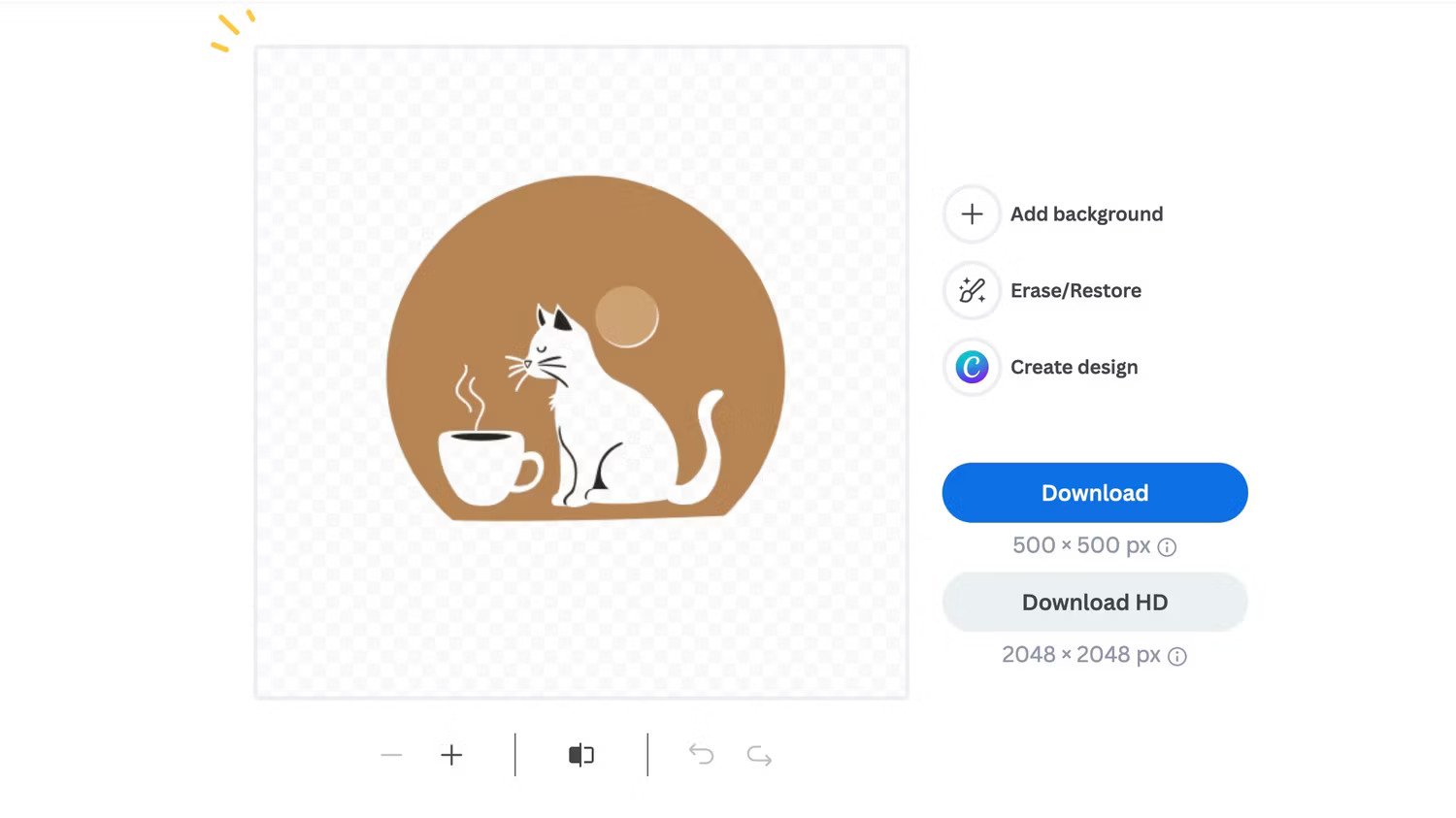
Bạn cũng có thể khám phá tùy chọn chuyển đổi logo của mình thành hình ảnh vector, nghĩa là bạn có thể thay đổi kích thước mà không làm cho logo bị mờ, biến dạng hoặc bị pixel hóa. Quá trình này phức tạp hơn một chút nhưng có thể mang lại kết quả xứng đáng. Quantrimang.com có hướng dẫn về cách vector hóa một hình ảnh trong Adobe Illustrator nếu bạn sẵn sàng thử thách.
Nếu bạn sẵn sàng dừng ở đây thì hãy yên tâm vì bạn đã có sẵn một logo tuyệt vời. Logo có thể được sử dụng trên các trang web, bản tin, email, hàng hóa, bao bì, v.v... Hãy thêm một yếu tố sáng tạo khác vào dự án của bạn bằng logo được thiết kế tùy chỉnh trong Midjourney.
 Công nghệ
Công nghệ  AI
AI  Windows
Windows  iPhone
iPhone  Android
Android  Học IT
Học IT  Download
Download  Tiện ích
Tiện ích  Khoa học
Khoa học  Game
Game  Làng CN
Làng CN  Ứng dụng
Ứng dụng 







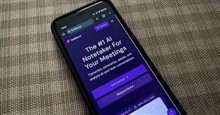










 Linux
Linux  Đồng hồ thông minh
Đồng hồ thông minh  macOS
macOS  Chụp ảnh - Quay phim
Chụp ảnh - Quay phim  Thủ thuật SEO
Thủ thuật SEO  Phần cứng
Phần cứng  Kiến thức cơ bản
Kiến thức cơ bản  Lập trình
Lập trình  Dịch vụ công trực tuyến
Dịch vụ công trực tuyến  Dịch vụ nhà mạng
Dịch vụ nhà mạng  Quiz công nghệ
Quiz công nghệ  Microsoft Word 2016
Microsoft Word 2016  Microsoft Word 2013
Microsoft Word 2013  Microsoft Word 2007
Microsoft Word 2007  Microsoft Excel 2019
Microsoft Excel 2019  Microsoft Excel 2016
Microsoft Excel 2016  Microsoft PowerPoint 2019
Microsoft PowerPoint 2019  Google Sheets
Google Sheets  Học Photoshop
Học Photoshop  Lập trình Scratch
Lập trình Scratch  Bootstrap
Bootstrap  Năng suất
Năng suất  Game - Trò chơi
Game - Trò chơi  Hệ thống
Hệ thống  Thiết kế & Đồ họa
Thiết kế & Đồ họa  Internet
Internet  Bảo mật, Antivirus
Bảo mật, Antivirus  Doanh nghiệp
Doanh nghiệp  Ảnh & Video
Ảnh & Video  Giải trí & Âm nhạc
Giải trí & Âm nhạc  Mạng xã hội
Mạng xã hội  Lập trình
Lập trình  Giáo dục - Học tập
Giáo dục - Học tập  Lối sống
Lối sống  Tài chính & Mua sắm
Tài chính & Mua sắm  AI Trí tuệ nhân tạo
AI Trí tuệ nhân tạo  ChatGPT
ChatGPT  Gemini
Gemini  Điện máy
Điện máy  Tivi
Tivi  Tủ lạnh
Tủ lạnh  Điều hòa
Điều hòa  Máy giặt
Máy giặt  Cuộc sống
Cuộc sống  TOP
TOP  Kỹ năng
Kỹ năng  Món ngon mỗi ngày
Món ngon mỗi ngày  Nuôi dạy con
Nuôi dạy con  Mẹo vặt
Mẹo vặt  Phim ảnh, Truyện
Phim ảnh, Truyện  Làm đẹp
Làm đẹp  DIY - Handmade
DIY - Handmade  Du lịch
Du lịch  Quà tặng
Quà tặng  Giải trí
Giải trí  Là gì?
Là gì?  Nhà đẹp
Nhà đẹp  Giáng sinh - Noel
Giáng sinh - Noel  Hướng dẫn
Hướng dẫn  Ô tô, Xe máy
Ô tô, Xe máy  Tấn công mạng
Tấn công mạng  Chuyện công nghệ
Chuyện công nghệ  Công nghệ mới
Công nghệ mới  Trí tuệ Thiên tài
Trí tuệ Thiên tài